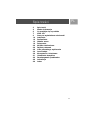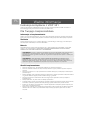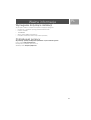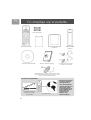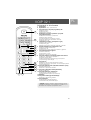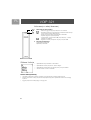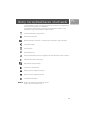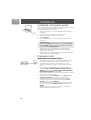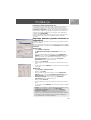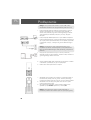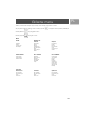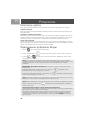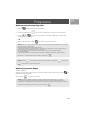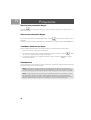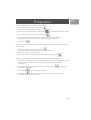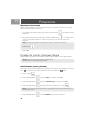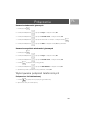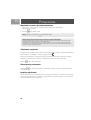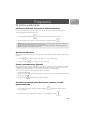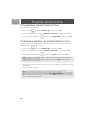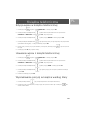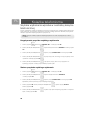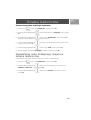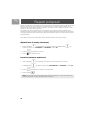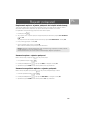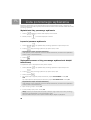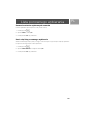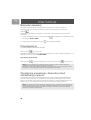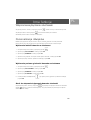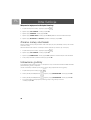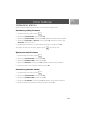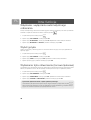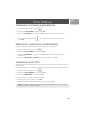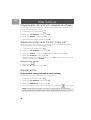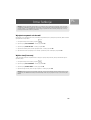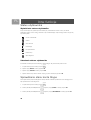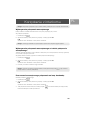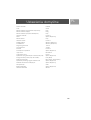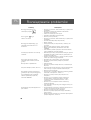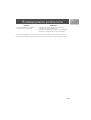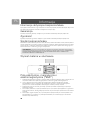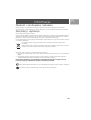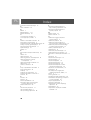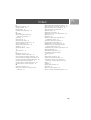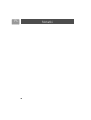Instrukcja obs³ugi
Przed u¿yciem ³adowaæ s³uchawkê
(s³uchawki) przez 24 godziny!


3
PL
3 Spis treœci
4 Wa¿ne informacje
6 Co znajduje siê w pude³ku
7VOIP321
9 Ikony na wyœwietlaczu s³uchawki
10 Instalacja
12 Pod³¹czenie
13 G³ówne menu
14 Po³¹czenie
22 Ksi¹¿ka telefoniczna
26 Rejestr po³¹czeñ
28 Lista ponownego wybierania
30 Inne funkcje
39 Korzystanie z interkomu
41 Ustawienia domyœlne
42 Rozwi¹zywanie problemów
44 Informacje
46 Index
Spis treœci

4
PL
Instrukcja korzystania z VOIP 321
VOIP 321 jest telefonem USB wspó³pracuj¹cym ze Skype i telefoni¹ publiczn¹ PSTN. Umo¿liwia on
komunikacjê g³osow¹ przez Internet i normaln¹ liniê telefoniczn¹.
Dla Twojego bezpieczeñstwa
Informacje o bezpieczeñstwie
Telefon nie zosta³ zaprojektowany tak, aby mo¿na by³o wykonywaæ po³¹czenia ratunkowe w przypadku
braku pr¹du. Aby móc wykonywaæ po³¹czenia ratunkowe nale¿y dysponowaæ alternatywnym aparatem.
Zasilanie
Produkt wymaga Ÿród³a pr¹du o napiêciu 220–240 V, jednofazowego, zmiennego, poza instalacjami
informatycznymi zdefiniowanymi w normie EN 60950.
Bateria
S³uchawka wymaga Ÿród³a pr¹du sk³adaj¹cego siê z dwóch ³adowalnych baterii NiMH, rozmiar AAA,
napiêcie 1.2V, moc 650mAh. W PRZYPADKU U¯YWANIA NIEW£AŒCIWEGO RODZAJU BATERII,
WYŒWIETLONY ZOSTANIE KOMUNIKAT Z OSTRZE¯ENIEM.
Œrodki bezpieczeñstwa
> Nie wolno pozwoliæ na to, aby s³uchawka zetknê³a siê z p³ynami lub wilgoci¹.
> Nie wolno otwieraæ s³uchawki ani stacji bazowej. Stwarza to ryzyko pora¿enia pr¹dem o wysokim
napiêciu.
> Nie mo¿na pozwoliæ na to, aby styki baterii lub ³adowarki zetknê³y siê z zewnêtrznymi substancjami
przewodz¹cymi.
> Istnieje niewielkie ryzyko uszkodzenia telefonu w trakcie burzy. Zaleca siê wówczas od³¹czenie telefonu
od gniazda USB oraz wyjêcie przewodu telefonicznego z gniazdka.
> Nie nale¿y korzystaæ ze s³uchawki w obszarach zagro¿onych wybuchem, takich jak miejsca z
wyciekiem gazu.
> Nale¿y dopilnowaæ, aby ma³e dzieci nie bawi³y siê telefonem.
> Poniewa¿ telefon pracuje z wykorzystaniem sygna³ów radiowych przesy³anych miêdzy stacj¹ bazow¹ i
s³uchawk¹, u¿ytkownicy aparatów s³uchowych mog¹ s³yszeæ zak³ócenia w postaci szumów.
> Zaleca siê, aby telefon nie by³ stosowany w pobli¿u wyposa¿enia intensywnej opieki medycznej lub
przez osoby z rozrusznikami serca.
> Telefon mo¿e zak³ócaæ pracê elektrycznego wyposa¿enia, które znajduje siê zbyt blisko: sekretarek,
telewizora lub radia. Zaleca siê umieszczenie stacji bazowej przynajmniej jeden metr od takich
urz¹dzeñ.
OSTRZE¯ENIE:
Zgodnie z kryteriami przedstawionymi w normie IEC 60950, sieæ elektryczna jest
sklasyfikowana jako niebezpieczna. Jedyn¹ metod¹ od³¹czenia urz¹dzenia od zasilania jest
wyci¹gniêcie wtyczki z gniazdka. Upewnij siê, ¿e gniazdko znajduje siê blisko aparatu i zawsze jest
³atwo dostêpne.
OSTRZE¯ENIE:
JEŒLI W£O¯ONA ZOSTA£A NIEW£AŒCIWA BATERIA, ISTNIEJE RYZYKO
WYBUCHU. Nigdy nie nale¿y u¿ywaæ baterii, które nie mog¹ byæ ponownie ³adowane. Stosuj
wy³¹cznie baterie takiego rodzaju, jakie zosta³y dostarczone z telefonem. Baterie NiMH musz¹ byæ
utylizowane zgodnie z odpowiednimi przepisami dotycz¹cymi pozbywania siê odpadów.
Wa¿ne informacje

5
PL
Wymagania dotycz¹ce instalacji
Aby korzystaæ z telefonu, komputer musi spe³niaæ nastêpuj¹ce wymagania:
• Komputer PC z systemem operacyjnym Windows 2000 lub XP
• Procesor 400 MHz
• 128 MB RAM
• Wolne gniazdo USB w komputerze PC
• Po³¹czenie internetowe (zalecane ³¹cze szerokopasmowe)
Potrzebujesz pomocy
Aby zobaczyæ sposoby rozwi¹zywania problemów i czêsto zadawane pytania:
Pomoc on-line:
www.p4c.philips.com
Rozwi¹zywanie problemów: patrz strona 42
Aktualizacja DFU:
www.p4c.philips.com
Wa¿ne informacje

6
PL
Co jeszcze jest potrzebne:
Komputer biurkowy lub
przenoœny z wolnym
portem USB
Linia telefoniczna
•
Po³¹czenie internetowe
(zalecane po³¹czenie
szerokopasmowe)
• Pe³n¹ kompatybilnoœæ
zapewnia tylko Skype w
wersji, której numer
zosta³ wydrukowany na
p³ycie CD-ROM. Nowa
funkcja mo¿e nie
wspó³pracowaæ z
VOIP 321 przy
aktualizacji Skype.
Co znajduje siê w pude³ku
Quick start guide
1
2
3
Connect
Install
Enjoy
Welcome
S³uchawka VOIP 321
Stacja bazowa
VOIP 321
Skrócona instrukcja obs³ugi
1 zasilacz do stacji bazowej
i 1 zasilacz do ³adowarki
Kabel telefoniczny i zasilacz (jeœli jest potrzebny),
aby w³o¿yæ kabel telefoniczny RJ11/RJ11 (patrz
ni¿ej) do gniazda telefonicznego
Dwie baterie AAA
Zamkniêcie baterii
£adowarka
Instalacyjna p³yta CD-ROM

7
PL
1
3
7
8
9
11
12
13
4
2
5
6
10
14
15
VOIP 321
Informacje o s³uchawce
1S³uchawka
2Wyœwietlacz
, ikony, patrz strona 9
3 Przycisk menu i przycisk programowy OK
Otwieranie menu.
Wybieranie menu.
Potwierdzanie operacji.
4 Wybieranie ponowne, wyciszenie i przycisk
programowy Wstecz
Prze³¹czanie informacji o po³¹czeniu.
Otwieranie listy numerów.
Ponowne wybieranie ostatniego numeru.
W³¹czanie/wy³¹czanie wyciszenia rozmowy.
Usuwanie liter i cyfr.
5 Identyfikacja numeru i przewijanie w górê
Otwieranie listy po³¹czeñ.
Przewijanie w górê.
Zwiêkszanie poziomu g³oœnoœci dzwonka i g³oœnika.
6 Ksi¹¿ka telefoniczna i przewijanie w dó³
Otwieranie ksi¹¿ki telefonicznej.
Przewijanie w dó³.
Zmniejszanie poziomu g³oœnoœci dzwonka i g³oœnika.
7 Przycisk wy³¹czania i wyjœcia
Koñczenie rozmowy.
Wychodzenie z menu.
W³¹czanie i wy³¹czanie s³uchawki.
8 Przycisk rozmowy i ponownego wybierania numeru
Odbieranie i wykonywanie po³¹czeñ.
Wysy³anie sygna³u flash.
Odbieranie lub wykonywanie drugiego po³¹czenia
przychodz¹cego przez Skype.
9 Przyciski 0 i +
Wpisywanie zera w trakcie wybierania numeru.
Naciœnij i przytrzymaj, aby wpisaæ + w trakcie wykonywania
po³¹czeñ SkypeOut.
10 Przycisk symbolu funta, wy³¹czenia dzwonka i pauzy
Wprowadzanie pauzy.
W³¹czanie i wy³¹czanie dzwonka.
11 Przycisk z gwiazdk¹ i blokady klawiatury
Blokada klawiatury.
12 Przycisk interkomu i konferencji
Wykonywanie po³¹czeñ interkom.
Przygotowywanie trójstronnej konferencji.
13 Mikrofon
14 Przycisk do funkcji g³oœnomówi¹cej *
W³¹czanie i wy³¹czanie g³oœnika.
15 Przycisk Skype
Wykonywanie po³¹czeñ SkypeOut.
Uruchamianie listy kontaktów Skype.
*Uwaga!
Aktywacja zestawu g³oœnomówi¹cego mo¿e
gwa³townie zwiêkszyæ poziom g³oœnoœci. Upewnij siê, ¿e
s³uchawka nie znajduje siê zbyt blisko ucha.

8
PL
G³ówne funkcje
• Wyœwietlanie listy kontaktów na s³uchawce.
• Wyœwietlanie statusu po³¹czenia i statusu Skype.
• Wyœwietlanie statusu Skype dla ka¿dej osoby z listy kontaktów.
• Zmiana statusu on-line z s³uchawki.
Telefon dwusystemowy
• Umo¿liwia odbieranie po³¹czeñ ze Skype oraz zwyczajnych po³¹czeñ telefonicznych.
• £atwe rozpoznanie rodzaju po³¹czenia dziêki wybieranej przez u¿ytkownika melodii dla ka¿dego
systemu.
• Sygna³ po³¹czenia oczekuj¹cego na drugiej linii.
2
1
Informacje o stacji bazowej
1 Dioda LED na stacji bazowej
2Przycisk przywo³ywania
Przywo³ywanie s³uchawki
Rejestracja s³uchawki
- Œwieci siê, gdy stacja jest pod³¹czona do zasilania.
- Normalne miganie przy oczekuj¹cym po³¹czeniu telefonicznym
lub w trakcie rozmowy telefonicznej.
- Wolne miganie w trakcie przywo³ywania s³uchawki.
- Szybkie miganie w trybie rejestracji.
- Ci¹g³e œwiat³o, gdy przewód USB jest pod³¹czony, a stacja
bazowa jest zasilana.
- Miganie w trakcie przesy³ania danych po z³¹czu USB.
VOIP 321

9
PL
Podczas pierwszego u¿ycia mo¿e zaistnieæ koniecznoœæ odczekania na na³adowanie siê
baterii zanim ikony pojawi¹ siê na wyœwietlaczu.
Na wyœwietlaczu przedstawiane s¹ informacje dotycz¹ce dzia³ania telefonu. U góry
wyœwietlacza mog¹ zostaæ wyœwietlone nastêpuj¹ce ikony.
Po³¹czenie s³uchawki ze stacj¹ bazow¹.
Wykonywanie po³¹czenia.
Bateria na³adowana; 2/3 baterii, 1/3 baterii; bateria roz³adowana, nale¿y na³adowaæ.
Tryb g³oœnomówi¹cy.
Alarm w³¹czony.
Dzwonek wy³¹czony.
Nowy wpis identyfikacji numeru lub przegl¹dane s¹ wpisy identyfikacji numeru (caller ID).
WskaŸnik wiadomoœci oczekuj¹cych.
Wykonywanie po³¹czenia Skype.
Cyfry/znaki po prawej stronie.
Wiêcej opcji menu dostêpnych powy¿ej.
Wiêcej opcji menu dostêpnych poni¿ej.
OK/Potwierdzenie wyboru.
Naciœnij, aby powróciæ do poprzedniego ekranu.
Naciœnij, aby usun¹æ tekst lub cyfry.
Ikony na wyœwietlaczu s³uchawki

10
PL
Instalacja oprogramowania
Przed rozpoczêciem korzystania z telefonu nale¿y zainstalowaæ sterownik
VOIP 321 znajduj¹cy siê na za³¹czonym dysku CD.
Aby zainstalowaæ sterownik VOIP 321:
1. W³ó¿ dysk instalacyjny do napêdu CD ROM (lub DVD ROM) w
komputerze.
2. Program instalacyjny rozpocznie siê automatycznie.
3. Wykonuj instrukcje pojawiaj¹ce siê na ekranie.
4. Kliknij
Zrezygnuj
.
5. Usuñ dysk instalacyjny z napêdu CD ROM (lub DVD ROM) w
komputerze.
> Je¿eli na komputerze zainstalowany jest system operacyjny
Windows 2000, nale¿y ponownie uruchomiæ komputer, aby
zakoñczyæ proces instalacji.
> Sterownik VOIP 321 uruchomi siê automatycznie, je¿eli taka opcja
zosta³a zaznaczona podczas instalacji.
Pierwsze kroki
Wykonywanie po³¹czeñ Skype
1. W³¹cz stacjê bazow¹ i pod³¹cz stacjê bazow¹ USB do wolnego
portu USB w komputerze, je¿eli jeszcze tego nie zrobi³eœ.
2. Je¿eli sterownik VOIP 321 nie zosta³ uruchomiony, nale¿y
uruchomiæ go klikaj¹c podwójnie na znajduj¹c¹ siê na pulpicie
ikonê.
3. Przy pierwszym uruchomieniu programu VOIP 321, poka¿e siê
wiadomoϾ
INNY PROGRAM PRÓBUJE SKORZYSTAÆ ZE
SKYPE
. Po prostu wybierz
POZWÓL TEMU PROGRAMOWI NA
KORZYSTANIE ZE SKYPE
i naciœnij
OK
.
4. Je¿eli sterownik VOIP 321 nie uruchomi³ programu Skype, uruchom
go; zaloguj siê do swojego konta.
5. W programie Skype, kliknij
Narzêdzia
. Wybierz
Opcje
. Wybierz
Urz¹dzenia dŸwiêkowe
znajduj¹ce siê po lewej stronie.
6. Je¿eli u¿ywasz systemu operacyjnego Windows XP, w menu
rozwijanym Audio IN, Audio OUT i Dzwonek wybierz
Philips
VOIP 321
. Naciœnij przycisk
ZAPISZ
.
W systemie Windows 2000 w menu rozwijanym Audio IN, Audio
OUT i Dzwonek, wybierz
USB Audio Device
. Naciœnij przycisk
ZAPISZ
.
7. Telefon jest gotowy do u¿ycia. Ikona statusu na wyœwietlaczu
s³uchawki wskazuje Twój bie¿¹cy status.
WSKAZÓWKA:
Je¿eli instalacja nie rozpocznie siê automatycznie:
- Kliknij menu
START
systemu Windows, a nastêpnie
Uruchom
.
- Wpisz
explorer
i przejdŸ do napêdu CD ROM (lub DVD ROM).
- Dwukrotnie kliknij
Setupwizard.exe
.
Instalacja

11
PL
Informacje na temat sterownika VOIP 321:
Po zainstalowaniu sterownika VOIP 321 i uruchomieniu komputera, po
za³adowaniu programu VOIP 321 pojawia siê ikona paska zadañ.
Po dwukrotnym klikniêciu na ikonê paska zadañ otworzy siê strona
Informacje o programie
VOIP 321, która bêdzie przedstawia³a Twój
bie¿¹cy status. W przypadku wyst¹pienia problemów z po³¹czeniem,
problem ten zostanie wyœwietlony; w przeciwnym razie wyœwietlony
zostanie napis
PO£¥CZONO
.
Prawym przyciskiem myszy kliknij ikonê paska zadañ, aby zatrzymaæ
dzia³anie sterownika VOIP 321 lub wyœwietliæ status sterownika
VOIP 321.
Regulacja g³oœnoœci g³oœnika s³uchawki na
komputerze
Ustawienia g³oœnoœæ s³uchawki na komputerze maj¹ wp³yw na jakoœæ
dŸwiêku w telefonie.
Wykonaj nastêpuj¹ce czynnoœci, aby dostosowaæ g³oœnoœæ s³uchawki.
W komputerze kliknij menu Start i wybierz
Ustawienia
. Wybierz
Panel
sterowania
.
Windows 2000,
• Kliknij
DŸwiêk i multimedia
.
• We
W³aœciwoœciach dŸwiêku i multimediów
, wybierz kartê
Audio
.
• Aby wyregulowaæ g³oœnoœæ s³uchawki, w menu
Odtwarzanie
dŸwiêku
z menu rozwijanego
Urz¹dzenie preferowane
wybierz
USB audio Device; aby ustawiæ g³oœnoœæ mikrofonu, w menu
Nagrywanie dŸwiêku
z menu rozwijanego
Urz¹dzenie
preferowane
wybierz USB audio Device.
• Kliknij przycisk
G³oœnoœæ
.
• Dostosuj g³oœnoœæ za pomoc¹ suwaka. Po zakoñczeniu zamknij
okno.
• Po zakoñczeniu kliknij
ANULUJ
, aby zachowaæ ustawienia dŸwiêku
sterownika.
Windows XP,
• Kliknij
DŸwiêki i urz¹dzenia audio
.
• Wybierz opcjê
Audio
.
• Aby wyregulowaæ g³oœnoœæ s³uchawki, w menu
Odtwarzanie
dŸwiêku
z menu rozwijanego
Urz¹dzenie preferowane
wybierz
Philips VOIP321
; aby ustawiæ g³oœnoœæ mikrofonu, w menu
Nagrywanie dŸwiêku
z menu rozwijanego
Urz¹dzenie
preferowane
wybierz USB audio Device.
• Kliknij przycisk
G³oœnoœæ
.
• Dostosuj g³oœnoœæ za pomoc¹ suwaka. Po zakoñczeniu zamknij
okno.
• Po zakoñczeniu kliknij
ANULUJ
, aby zachowaæ ustawienia dŸwiêku
sterownika.
Uwaga:
Przed wyjœciem z zak³adki W³aœciwoœci dŸwiêku i audio
sprawdŸ czy zaznaczona zosta³a opcja
U¿ywaj tylko
preferowanych urz¹dzeñ
(Windows 2000) lub
U¿yj tylko
domyœlnych urz¹dzeñ
(Windows XP). Zaznaczenie tej opcji
pozwala na rozdzielenie œcie¿ek dŸwiêkowych w komputerze.
DŸwiêk z programu Skype bêdzie s³yszalny w s³uchawce, a dŸwiêk
pochodz¹cy z innych aplikacji komputera bêdzie obs³ugiwany
przez preferowane urz¹dzenie dŸwiêkowe.
Instalacja

12
PL
1. Pod³¹cz wtyczkê wyjœciow¹ zasilacza stacji bazowej do gniazda
zasilacza znajduj¹cego siê na tylnej œcianie stacji bazowej, a
zasilacz stacji bazowej do gniazda zasilania g³ównego w œcianie.
Je¿eli przewód jest w³aœciwie pod³¹czony do bazy, us³yszysz
klikniêcie.
2. Pod³¹cz wtyczkê USB bezpoœrednio do portu USB w komputerze.
3. Pod³¹cz kabel telefoniczny do gniazda telefonicznego znajduj¹cego
siê na tylnej œcianie jednostki bazowej oraz do wtyczki (opcjonalne,
w zale¿noœci od kraju), a nastêpnie do gniazda telefonicznego w
œcianie.
4. W przypadku opakowañ zbiorczych, do ka¿dej dodatkowej
s³uchawki do³¹czona jest ³adowarka i zasilacz. Pod³¹cz zasilacz do
gniazda g³ównego zasilania w œcianie.
5. Umieœæ 2 baterie NiMH AAA (w zestawie) w przegródce na baterie
w s³uchawce, sprawdzaj¹c przy tym ich polaryzacje.
6. Pewnie wsuñ zamkniêcie baterii na miejsce.
7. S³uchawkê nale¿y umieœciæ na ³adowarce i pozostawiæ baterie do
³adowania bez przerwy przez 24 godziny. Podczas pierwszego
³adowania s³uchawka mo¿e siê nagrzaæ. Jest to normalne zjawisko.
8. S³uchawka mo¿e nie w³¹czyæ siê przez oko³o 15 minut, je¿eli
poziom baterii jest zbyt niski.
9. Aby ustawiæ jêzyk s³uchawki, naciœnij dowolny klawisz, kiedy
wyœwietli siê napis
WITAJ
. Wybierz kraj i naciœnij
OK
.
Uwaga:
Przed pod³¹czeniem telefonu do portu USB, nale¿y
zainstalowaæ sterowniki oraz oprogramowanie (patrz strona 10).
Uwaga:
W opakowaniu oprócz kabla telefonicznego mo¿e
znajdowaæ siê zasilacz. W takim wypadku, przed pod³¹czeniem
kabla do gniazda telefonicznego, nale¿y pod³¹czyæ go najpierw do
zasilacza.
Uwaga:
Przed pierwszym u¿yciem umieœæ s³uchawkê na
³adowarce i pozostaw do ³adowania przez co najmniej 24 godziny.
Pod³¹czenie

13
PL
Telefon posiada szeroki wybór opcji i funkcji, które zosta³y pogrupowane w menu.
Aby uzyskaæ dostêp do g³ównego menu naciœnij przycisk , a nastêpnie naciœnij strza³kê W GÓRÊ lub
strza³kê W DÓ£ , aby przegl¹daæ menu.
Naciœnij przycisk , aby wyjœæ z menu.
Menu
SKYPE KSIAZKA TEL
Osobiste Wspolne
Kontakty
Status
Poczta glos.
Informacje
Przegladaj
Dodaj
Edycja
Szybkie wyb.
Do Wspolnych
Usun
Usun Wszyst
Status
Przegladaj
Dodaj
Edycja
Do Osobiste
Usun
Usun Wszyst
Status
ZEGAR/ALARM UST. OSOBIST UST. ZAAWANS
Ustaw zegar
Ustaw alarm
Dzwiek alarm
Dzwonek
Nazwa sluch
Kontrast
Autoodpow.
Podswietl
Jezyk
Czas wywol
Tryb wybier
Pauza
PABX
Dziecko
Zarejestruj
Wybor bazy
Usun sluch.
Zmiana PIN
Resetuj
Lista Pol.
Nieodebrane Odebrane Wybierane
Do Osobiste
Do Wspolnych
Usun
Usun wsz.
Do Osobiste
Do Wspolnych
Usun
Usun wsz.
Do Osobiste
Do Wspolnych
Usun
Usun wsz.
G³ówne menu

14
PL
Informacje ogólne
Przed wykonaniem jakiegokolwiek po³¹czenia nale¿y zapoznaæ siê z nastêpuj¹cymi informacjami.
Po³¹czenia alarmowe
Skype nie obs³uguje po³¹czeñ alarmowych; wszystkie po³¹czenia alarmowe zostan¹ przekierowane na
³¹cza telefoniczne.
Ostrze¿enie o niskim poziomie baterii
W przypadku niskiego poziomu baterii podczas rozmowy us³yszysz dŸwiêk ostrzegawczy. Aby unikn¹æ
wy³¹czenia telefonu przy niskim poziomie baterii, nale¿y jak najszybciej umieœciæ telefon na ³adowarce.
Umieszczenie telefonu na ³adowarce w celu na³adowania baterii zakoñczy bie¿¹ce po³¹czenie.
Licznik czasu po³¹czenia
Licznik czasu po³¹czenia wskazuje d³ugoœæ trwania bie¿¹cego po³¹czenia na wyœwietlaczu. W trakcie
trwania pierwszej godziny rozmowy czas wskazywany jest w minutach i sekundach (MM-SS). Po up³ywie
godziny czas wskazywany jest w godzinach i minutach (HH-MM).
Wykonywanie po³¹czenie Skype
1. Naciœnij , aby wyœwietliæ listê kontaktów Skype.
2. Naciœnij W GÓRÊ/W DÓ£ , aby wybraæ u¿ytkownika Skype, z którym chcesz siê po³¹czyæ.
3. Naciœnij lub , aby po³¹czyæ siê z wybranym kontaktem. Wyœwietlona zostanie nazwa
kontaktu i nast¹pi po³¹czenie.
Uwaga:
Lista kontaktów przedstawia listê kontaktów u¿ytkowników Skype, którzy s¹ obecnie
zalogowani do Skype na komputerze. Ikona po lewej stronie ka¿dego wpisu wskazuje status on-line
tego wpisu. Patrz strona 38, aby uzyskaæ informacje na temat wyœwietlanych ikon statusu
u¿ytkownika.
WSKAZÓWKA:
Wyszukiwanie alfabetyczne –
Korzystaj¹c z klawiatury, wpisz pierwsz¹ literê
szukanej nazwy.
Na przyk³ad je¿eli chcesz odnaleŸæ nazwê „Piotr”, naciœnij raz , aby wyœwietliæ nazwê
pierwszego kontaktu rozpoczynaj¹cego siê na literê P.
Je¿eli chcesz znaleŸæ nazwê „Staszek”, naciœnij cztery razy , aby wyœwietliæ nazwê pierwszego
kontaktu rozpoczynaj¹cego siê na literê S.
Uwaga:
Za pomoc¹ s³uchawki mo¿na zmieniæ w³asny status on-line. Aby dowiedzieæ siê, jak zmieniæ
w³asny status on-line przejdŸ do sekcji Skype w menu, patrz strona 38.
Uwaga:
Zostan¹ wyœwietlone pe³ne nazwy kontaktów na liœcie kontaktów. Aby wyœwietliæ ID kontaktu
Skype, po wybraniu kontaktu naciœnij Je¿eli wybrany zostanie wpis SkypeOut, wyœwietlony
zostanie numer wpisu.
Wykonywania po³¹czeñ Skype w trakcie u¿ywania linii telefonicznej.
Je¿eli posiadasz dwie s³uchawki, mo¿esz wykonaæ po³¹czenie Skype, podczas gdy druga s³uchawka
wykorzystywana jest do po³¹czenia telefonicznego.
Aby wykonaæ po³¹czenie Skype w trakcie u¿ywania linii telefonicznej, nale¿y wykonaæ instrukcje
przedstawione w “Wykonywanie po³¹czenie Skype”, strona 14. Je¿eli linia Skype jest u¿ywana
podczas uruchamiania listy kontaktów wyœwietlony zostanie komunikat
NIEDOST.
lub pojawi siê
sygna³ zajêtoœci.
Po³¹czenie

15
PL
Wykonywanie po³¹czeñ SkypeOut
1. Naciœnij , aby wyœwietliæ listê kontaktów Skype.
2. Naciœnij W GÓRÊ/W DÓ£ , aby wybraæ numer SkypeOut, z którym chcesz siê po³¹czyæ.
3. Naciœnij lub , aby po³¹czyæ siê z wybranym kontaktem. Wyœwietlony zostanie numer
kontaktu i nast¹pi po³¹czenie.
LUB
Wpisz numer SkypeOut i naciœnij , aby wykonaæ po³¹czenie SkypeOut.
Wykonaj po³¹czenie Skype
Odbieranie po³¹czeñ
W przypadku po³¹czenia przychodz¹cego na linii Skype zabrzmi melodia Skype i zacznie migaæ oraz
wyœwietlone zostanie Skype ID.
Naciœnij klawisz , aby odebraæ po³¹czenie.
Uwaga:
Aby móc wykonywaæ po³¹czenia SkypeOut, nale¿y wykupiæ kredyty SkypeOut. Aby uzyskaæ
wiêcej informacji, odwiedŸ stronê
http://www.skype.com/store/buy/skypeout.html
Podczas wykonywania po³¹czeñ SkypeOut, nale¿y wybraæ prefiks kraju numeru telefonicznego, z
którym chcesz wykonaæ po³¹czenie np. 00, 011 lub
+
.
Na przyk³ad wykonuj¹c po³¹czenie do Stanów Zjednoczonych: 00-1-905-5251258 lub
011-1-905-3456622
podczas wykonywania po³¹czeñ miêdzynarodowych: 00-852-25447555 lub +852-90446577
Aby wpisaæ
+
: W trybie bezczynnoœci naciœnij i przytrzymaj .
Uwaga:
Naciœnij , aby usun¹æ niepoprawn¹ cyfrê. Przyciœnij i przytrzymaj lub przyciœnij
, aby powróciæ do trybu bezczynnoœci.
Uwaga:
Istnieje mo¿liwoœæ odebrania drugiego po³¹czenia przychodz¹cego na innej linii
(np. otrzymanie po³¹czenia telefonicznego w trakcie po³¹czenia Skype). S³yszalny bêdzie ton
oczekiwania oraz wyœwietlone zostanie ID osoby dzwoni¹cej. Aby odebraæ po³¹czenie na innej linii,
nale¿y zakoñczyæ bie¿¹ce po³¹czenie i ponownie nacisn¹æ .
Po³¹czenie

16
PL
Zakoñczenie po³¹czenia Skype
Naciœniêcie lub umieszczenie telefonu na ³adowarce zakoñczy po³¹czenie i przywróci telefon do
stanu bezczynnoœci.
Odrzucenie po³¹czenia Skype
Aby odrzuciæ przychodz¹ce po³¹czenie Skype, nale¿y nacisn¹æ , kiedy po³¹czenie odbierane jest na
s³uchawce.
Informacje na temat po³¹czeñ przychodz¹cych przechowywane s¹ na liœcie po³¹czeñ NIEODEBRANYCH.
3-osobowa konferencja Skype
Istnieje mo¿liwoœæ przeprowadzenia 3-osobowej konferencji z wykorzystaniem programu Skype.
1. W tym celu po³¹cz siê z pierwszym u¿ytkownikiem.
2. Po odebraniu po³¹czenia przez pierwszego u¿ytkownika, zawieœ po³¹czenie naciskaj¹c i po³¹cz
siê za pomoc¹ programu Skype z drugim u¿ytkownikiem.
3. Po odebraniu po³¹czenia przez drugiego u¿ytkownika, naciœnij i przytrzymaj , aby po³¹czyæ
obydwu u¿ytkowników.
Oddzwanianie
Podczas po³¹czenia mo¿na skorzystaæ z funkcji oddzwaniania, aby wykonaæ drugie po³¹czenie wychodz¹ce
lub odebraæ drugie po³¹czenie przychodz¹ce.
Uwaga:
Je¿eli u¿ywasz programu Skype, mo¿esz wykonywaæ lub odbieraæ inne po³¹czenia bez
dodatkowych op³at. W przypadku korzystania z linii telefonicznej nale¿y nabyæ abonament na us³ugê
po³¹czeñ oczekuj¹cych od lokalnego us³ugodawcy telefonicznego, aby móc korzystaæ z tej funkcji.
Uwaga:
Drugie po³¹czenie wychodz¹ce mo¿e byæ zrealizowane wy³¹cznie na tej samej linii, na której
wykonywane jest obecne po³¹czenie. W trakcie realizacji po³¹czenia za pomoc¹ Skype mo¿na
wykonaæ drugie po³¹czenie z kontaktem na liœcie Skype lub po³¹czenie SkypeOut; W trakcie realizacji
zwyk³ego po³¹czenia telefonicznego mo¿na po³¹czyæ siê z innym numerem stacjonarnym.
Po³¹czenie

17
PL
Drugie po³¹czenie wychodz¹ce w trakcie po³¹czenia Skype,
1. W trakcie pierwszego po³¹czenia naciœnij przycisk .
Us³yszysz ton wybierania; pierwsze po³¹czenie zostanie zawieszone.
2. Aby po³¹czyæ siê z kontaktem Skype, naciœnij przycisk , aby wyœwietliæ listê kontaktów; wybierz
kontakt, z którym chcesz siê po³¹czyæ i naciœnij przycisk .
3. Aby wykonaæ po³¹czenie SkypeOut, wprowadŸ numer, z którym chcesz siê po³¹czyæ.
4. Aby powróciæ do pierwszego po³¹czenia lub prze³¹czaæ pomiêdzy po³¹czeniami,
naciœnij przycisk .
Aby wykonaæ drugie po³¹czenie wychodz¹ce w trakcie po³¹czenia telefonicznego (uwaga: ta funkcja jest
zale¿na od sieci),
1. W trakcie pierwszego po³¹czenia, naciœnij przycisk .
Us³yszysz ton wybierania; pierwsze po³¹czenie zostanie zawieszone.
2. Wpisz numer, z którym chcesz siê po³¹czyæ.
3. Aby prze³¹czaæ pomiêdzy dwoma po³¹czeniami telefonicznymi naciœnij przycisk .
Odbieranie drugiego po³¹czenia przychodz¹cego (uwaga: ta funkcja jest zale¿na od sieci),
1. W przypadku drugiego po³¹czenia przychodz¹cego us³yszysz sygna³ po³¹czenia oczekuj¹cego; je¿eli
drugie po³¹czenie przychodz¹ce jest na innej linii us³yszysz specjalny sygna³ po³¹czenia
oczekuj¹cego.
2. Je¿eli drugie przychodz¹ce po³¹czenie jest na innej linii, naciœnij przycisk , aby zakoñczyæ
pierwsze bie¿¹ce po³¹czenie.
3. Naciœnij przycisk , aby odebraæ drugie po³¹czenie.
4. Naciœnij przycisk , aby powróciæ do pierwszego po³¹czenia lub prze³¹czaæ pomiêdzy
po³¹czeniami, je¿eli s¹ one na tej samej linii.
Po³¹czenie

18
PL
Wybieranie ³añcuchowe
Istnieje mo¿liwoœæ wybierania numerów z ksi¹¿ki telefonicznej, nawet je¿eli linia telefoniczna jest zajêta.
Nie ma limitu liczby wybieranych numerów.
1. Po podniesieniu s³uchawki przyciœnij przez 2 sekundy przycisk W DÓ£ , aby wyœwietliæ ksi¹¿kê
telefoniczn¹.
2. Aby przewijaæ pozycje w ksi¹¿ce telefonicznej naciskaj W GÓRÊ/W DÓ£ lub naciœnij klawisz z
numerem, aby przejœæ bezpoœrednio do wpisu zaczynaj¹cego siê od liter przypisanych temu
klawiszowi.
3. Naciœnij
OK
.
Dostêp do poczty g³osowej Skype
Wystarczy kilka prostych kroków, aby za pomoc¹ telefonu uzyskaæ dostêp do poczty g³osowej Skype.
Ods³uchiwanie poczty g³osowej
W przypadku nowych wiadomoœci g³osowych, w trybie gotowoœci w górnej czêœci wyœwietlacza pojawi siê
ikona . W przypadku braku nowych wiadomoœci w poczcie g³osowej ikona zniknie.
1. Naciœnij przycisk .
2. Naciœnij W GÓRÊ/W DÓ£ , aby wybraæ
Skype
, a nastêpnie naciœnij
OK
.
3. Naciœnij W GÓRÊ/W DÓ£ , aby wybraæ
POCZTA GLOS.
, a nastêpnie naciœnij
OK
.
4. Naciœnij W GÓRÊ/W DÓ£ , aby wybraæ wiadomoœæ do ods³uchania i naciœnij .
5. Naciœnij W GÓRÊ/W DÓ£ i wybierz
ODTWORZ
, aby ods³uchaæ wiadomoœæ.
Uwaga:
Aby zakoñczyæ wybieranie ³añcuchowe, po prostu przyciœnij przez 2 sekundy
klawisz W DÓ£ .
Uwaga:
Aby za³o¿yæ konto poczty g³osowej, odwiedŸ witrynê
http://www.skype.com/products/skypevoicemail/.
Uwaga:
Podczas przegl¹dania listy wiadomoœci, symbol gwiazdki (
*
) przy wiadomoœci wskazuje, ¿e
wiadomoϾ jest nowa.
Po³¹czenie

19
PL
Usuwanie wiadomoœci g³osowych
1. Naciœnij przycisk .
2. Naciœnij W GÓRÊ/W DÓ£ , aby wybraæ
Skype
, a nastêpnie naciœnij
OK
.
3. Naciœnij W GÓRÊ/W DÓ£ , aby wybraæ
POCZTA GLOS.
, a nastêpnie naciœnij
OK
.
4. Naciœnij W GÓRÊ/W DÓ£ , aby wybraæ wiadomoœæ do usuniêcia, a nastêpnie naciœnij .
5. Naciœnij W GÓRÊ/W DÓ£ , aby wybraæ
USUN
, a nastêpnie naciœnij
OK
, aby potwierdziæ.
Usuwanie wszystkich wiadomoœci g³osowych
1. Naciœnij przycisk .
2. Naciœnij W GÓRÊ/W DÓ£ , aby wybraæ
Skype
, a nastêpnie naciœnij
OK
.
3. Naciœnij W GÓRÊ/W DÓ£ , aby wybraæ
POCZTA GLOS.
, a nastêpnie naciœnij
OK
.
4. Naciœnij , aby wejœæ w menu poczty g³osowej.
5. Naciœnij W GÓRÊ/W DÓ£ , aby wybraæ
USUN WSZYST
, a nastêpnie naciœnij
OK
.
6. Wyœwietli siê proœba o potwierdzenie; aby potwierdziæ, naciœnij
OK
.
Wykonywanie po³¹czeñ telefonicznych
Po³¹czenie z linii telefonicznej
1. Naciœnij , aby przejœæ na liniê; us³yszysz sygna³ telefoniczny.
2. Wpisz numer, który ma zostaæ wybrany.
Po³¹czenie

20
PL
Wybieranie numeru przed po³¹czeniem
1. Wpisz numer, z którym chcesz siê po³¹czyæ. Numer pojawi siê na wyœwietlaczu.
Mo¿esz wpisaæ do 20 cyfr.
2. Naciœnij , aby wybraæ numer.
Odbieranie po³¹czeñ
W przypadku, gdy po³¹czenie przychodz¹ce pochodzi z telefonu stacjonarnego, us³yszysz melodiê telefonu
stacjonarnego, a na wyœwietlaczu zobaczysz migaj¹cy symbol .
Je¿eli posiadasz wykupiony u swojego lokalnego us³ugodawcy telefonicznego abonament na us³ugê
identyfikacji osoby dzwoni¹cej (caller ID), na wyœwietlaczu pojawi siê ID osoby dzwoni¹cej.
Naciœnij , aby odebraæ po³¹czenie.
Zakoñczenie po³¹czenia
Naciœniêcie lub umieszczenie telefonu na ³adowarce zakoñczy po³¹czenie i przywróci telefon do
stanu gotowoœci.
Szybkie wybieranie
Czêsto wybierane numery z ksi¹¿ki telefonicznej mo¿na przypisaæ klawiszom na s³uchawce. Po przypisaniu,
naciœnij i przytrzymaj klawisz na s³uchawce w trybie gotowoœci, aby wybraæ zapisany numer. Po³¹czenie
zostanie zrealizowane na linii stacjonarnej.
Uwaga:
Naciœnij i przytrzymaj , aby wstawiæ odstêp.
Wykonywanie po³¹czeñ telefonicznych w trakcie u¿ywania linii Skype.
Je¿eli posiadasz dwie s³uchawki, mo¿esz wykonaæ po³¹czenie telefoniczne podczas gdy druga
s³uchawka wykorzystywana jest do po³¹czenia Skype.
Aby wykonaæ po³¹czenie telefoniczne w trakcie u¿ywania linii Skype nale¿y wykonaæ instrukcje
przedstawione w “Wykonywanie po³¹czeñ telefonicznych”, strona 19. Je¿eli linia telefoniczna jest
u¿ywana, us³yszysz sygna³ zajêtoœci.
Po³¹czenie
Strona się ładuje...
Strona się ładuje...
Strona się ładuje...
Strona się ładuje...
Strona się ładuje...
Strona się ładuje...
Strona się ładuje...
Strona się ładuje...
Strona się ładuje...
Strona się ładuje...
Strona się ładuje...
Strona się ładuje...
Strona się ładuje...
Strona się ładuje...
Strona się ładuje...
Strona się ładuje...
Strona się ładuje...
Strona się ładuje...
Strona się ładuje...
Strona się ładuje...
Strona się ładuje...
Strona się ładuje...
Strona się ładuje...
Strona się ładuje...
Strona się ładuje...
Strona się ładuje...
Strona się ładuje...
Strona się ładuje...
Strona się ładuje...
Strona się ładuje...
-
 1
1
-
 2
2
-
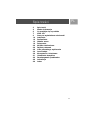 3
3
-
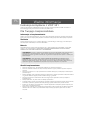 4
4
-
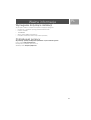 5
5
-
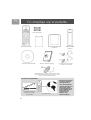 6
6
-
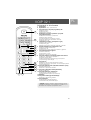 7
7
-
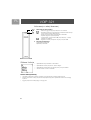 8
8
-
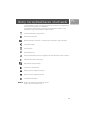 9
9
-
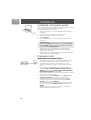 10
10
-
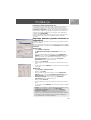 11
11
-
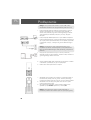 12
12
-
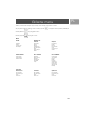 13
13
-
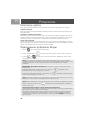 14
14
-
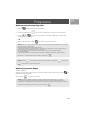 15
15
-
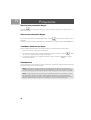 16
16
-
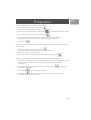 17
17
-
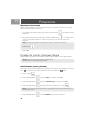 18
18
-
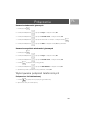 19
19
-
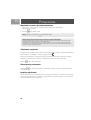 20
20
-
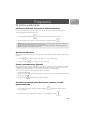 21
21
-
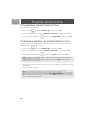 22
22
-
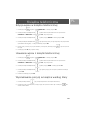 23
23
-
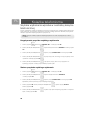 24
24
-
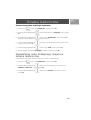 25
25
-
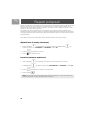 26
26
-
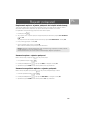 27
27
-
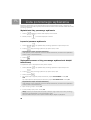 28
28
-
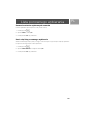 29
29
-
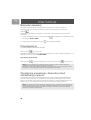 30
30
-
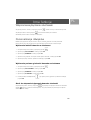 31
31
-
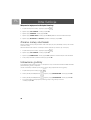 32
32
-
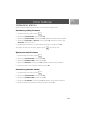 33
33
-
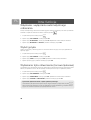 34
34
-
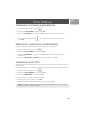 35
35
-
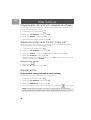 36
36
-
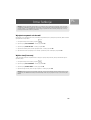 37
37
-
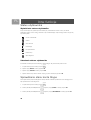 38
38
-
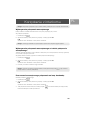 39
39
-
 40
40
-
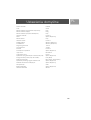 41
41
-
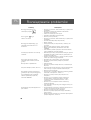 42
42
-
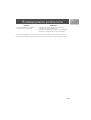 43
43
-
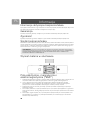 44
44
-
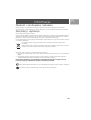 45
45
-
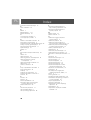 46
46
-
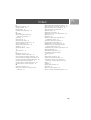 47
47
-
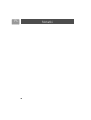 48
48
-
 49
49
-
 50
50
Philips VOIP3211S/21 Instrukcja obsługi
- Typ
- Instrukcja obsługi
- Niniejsza instrukcja jest również odpowiednia dla
Powiązane artykuły
-
Philips VOIP4331S/01 Instrukcja obsługi
-
Philips VOIP0801B/10 Instrukcja obsługi
-
Philips CD6401B/53 Skrócona instrukcja obsługi
-
Philips SE3301S/53 Instrukcja obsługi
-
Philips VOIP3211S/21 Product Datasheet
-
Philips VOIP3211S/21 Product Datasheet
-
Philips VOIP0801B/10 Skrócona instrukcja obsługi
-
Philips VOIP3212S/01 Product Datasheet
-
Philips VOIP3212S/01 Product Datasheet
-
Philips VOIP1511B/10 Skrócona instrukcja obsługi
Inne dokumenty
-
LG KG240.AORPTN Instrukcja obsługi
-
Acer PH110 Instrukcja obsługi
-
Samsung SGH-A300SA Instrukcja obsługi
-
Acer PH112 Instrukcja obsługi
-
Samsung SGH-R210EA Instrukcja obsługi
-
Samsung SGH-R200LB Instrukcja obsługi
-
Panasonic KXT7735 Instrukcja obsługi
-
Lenovo ThinkPad G41 Instrukcje Konfigurowania
-
Vivanco VoIP Web Phone Instrukcja obsługi
-
IBM Types 6345 User guide